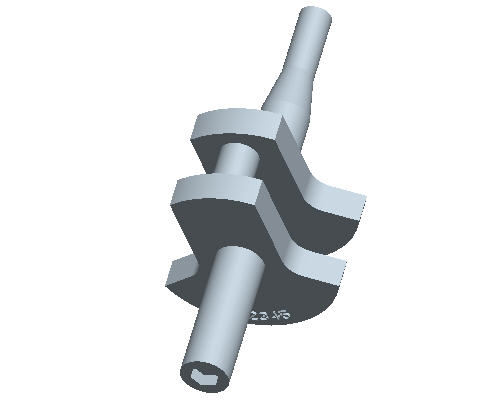Aufgabe 7: Prägen Sie Text auf den Einlassnocken.
-
Klicken Sie in der rechten Symbolleiste·auf das Symbol Skizzen-Tool (Sketch Tool)
 , um eine Skizze zu erzeugen.
, um eine Skizze zu erzeugen. -
Wählen Sie die in der folgenden Abbildung gezeigte Fläche als Skizzierebene aus, und klicken Sie im Dialogfenster "Skizze (Sketch)" auf die Schaltfläche Skizze.
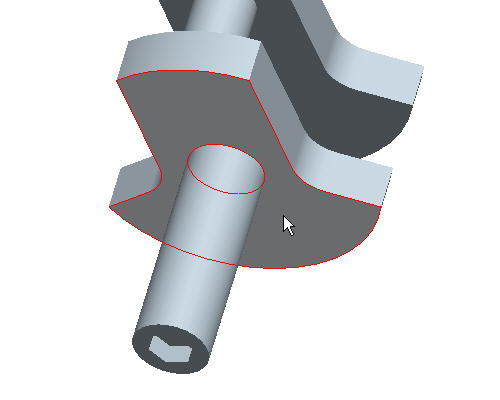
-
Klicken Sie in der Hauptsymbolleiste auf das Symbol Sichtbare Kanten (No Hidden)
 , um die Skizze besser darzustellen.
, um die Skizze besser darzustellen. -
Klicken Sie in der Skizzierer-Symbolleiste auf das Symbol Bogen (Arc)
 . Erzeugen Sie einen 3-Punkt-Bogen, indem Sie den Startpunkt und anschließend den Endpunkt des Bogens auswählen. Ziehen und klicken Sie schließlich, um den Durchmesser des Bogens festzulegen. Der skizzierte Bogen ähnelt der unten dargestellten Abbildung.
. Erzeugen Sie einen 3-Punkt-Bogen, indem Sie den Startpunkt und anschließend den Endpunkt des Bogens auswählen. Ziehen und klicken Sie schließlich, um den Durchmesser des Bogens festzulegen. Der skizzierte Bogen ähnelt der unten dargestellten Abbildung.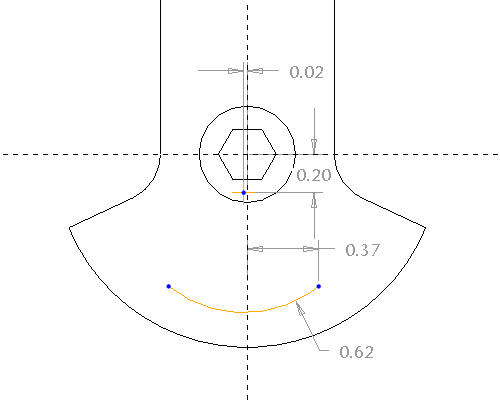
-
Wählen Sie in der Skizzierer-Symbolleiste das Tool Skizziererbedingungen (Sketcher Constraints)
 aus.
aus. -
Klicken Sie im Dialogfenster "Bedingungen (Constraints)" auf das Tool Gleiche Punkte
 (Same Points), und wählen Sie den Mittelpunkt des Bogens und der vertikalen gestrichelten Linie aus. Klicken Sie anschließend erneut auf den Mittelpunkt des Bogens und anschließend auf die horizontale gestrichelte Linie.
(Same Points), und wählen Sie den Mittelpunkt des Bogens und der vertikalen gestrichelten Linie aus. Klicken Sie anschließend erneut auf den Mittelpunkt des Bogens und anschließend auf die horizontale gestrichelte Linie. -
Klicken Sie im Dialogfenster Bedingungen (Constraints) auf Schließen (Close).
-
Wählen Sie die Kurve in der Skizze aus. Halten Sie die rechte Maustaste gedrückt, und wählen Sie Konstruktion (Construction) aus.
-
Doppelklicken Sie auf die Radiusbemaßung, und ändern Sie den Wert in .90.
-
Doppelklicken Sie auf den horizontalen Wert. Dieser sollte .25 betragen.
-
Klicken Sie in der Skizzierer-Symbolleiste auf das Symbol Text
 .
. -
Skizzieren Sie eine Linie, wie in der folgenden Abbildung gezeigt.
-
Geben im Dialogfenster Text die Textzeile 12345 ein.
-
Aktivieren Sie das Kontrollkästchen Entlang Kurve platzieren (Place along curve), und wählen Sie die Kurve in der Skizze aus.
-
Klicken Sie im Dialogfenster "Text" auf OK und anschließend mit der mittleren Maustaste.
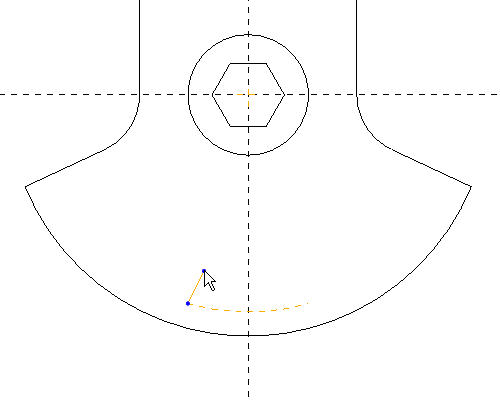
-
Ändern Sie die Texthöhe in .115.
-
Klicken Sie in der Skizzierer-Symbolleiste auf das Symbol Skizze fertig stellen (Sketch Complete)
 .
. -
Klicken Sie in der Hauptsymbolleiste auf das Symbol Schattierte Ansicht (Shaded View)
 , und drücken Sie STRG+D, um das Modell in die Standardorientierung zu bringen.
, und drücken Sie STRG+D, um das Modell in die Standardorientierung zu bringen. -
Wählen Sie in der KE-Symbolleiste das Symbol Extrudieren (Extrude)
 aus, wobei die vorherige Skizze ausgewählt sein muss. Geben Sie .025 als Tiefe ein.
aus, wobei die vorherige Skizze ausgewählt sein muss. Geben Sie .025 als Tiefe ein. -
Wählen Sie im Cockpit KE fertig stellen (Complete Feature)
 aus.
aus.